Docker技术
1 前言(思考)
我们之前是如何将项目发布到Linux服务器的?
大致步骤如下:
安装jdk
安装tomcat
将项目war包上传到tomcat的webapps下
修改配置文件
启动tomcat
这样看似没问题,其实我们想想,发一台机器还好,这几步就完成了,如果我们要将这个项目发布到N多台机器,那么我们是否需要在每个机器上都进行相同的步骤,并且要进行环境兼容性的测试。
再来看一个例子,我们现在想部署使用一个成熟的产品,这个产品是用go语言开发的,我该如何部署?go语言运行的环境怎么装?这个项目又该如何部署?
还有,一台linux机器上装了很多软件,部署了很多项目,相互之间有干扰怎么办?
如果有一项技术,可以解决以上问题或者是更多的问题,是不是很爽? 那就是Docker(容器)技术。
2 什么是Docker
Docker是一个开源的应用容器引擎,让开发者可以打包他们的应用以及依赖包到一个可移植的容器中,然后发布到任何流行的linux机器上,也可以实现虚拟化,容器完全使用沙箱机制,互相之间不会有任何借口。
3 为什么要使用docker
作为一种新兴的虚拟化方式,Docker跟传统的虚拟化相比具有众多的优势。
首先,docker容器的启动可以在妙级实现,这相比传统的虚拟化方式要快很多。其次docker对系统资源的利用率很高,一台主机上可以同时运行数千个docker容器。
容器除了运行其中的应用外,基本不消耗外界的系统资源,使得应用的性能很高,同时系统的开销尽量小。传统的虚拟化方式运行10个应用要起10个虚拟机,而docker 只需要启动10个隔离的应用就可以。
4 Docker的架构图

4.1 Docker daemon(Docker进程)
Docker进程是部署在linux操作系统上,负责支撑Docker Container的运行以及本地Image的管理。
4.2 Docker client
用户不直接操作Docker daemon,用户通过Docker client访问Docker,Docker client提供pull、run等操作命令。
4.3 Docker Image
Docker 镜像就是一个只读的模板。
例如:一个镜像可以包含一个完整的 ubuntu 操作系统环境,里面仅安装了 Apache 或用户需要的其它应用程序。镜像可以用来创建 Docker 容器。
Docker 提供了一个很简单的机制来创建镜像或者更新现有的镜像,用户甚至可以直接从其他人那里下载一个已经做好的镜像来直接使用。
4.4 Docker Container
Docker 利用容器来运行应用。容器是从镜像创建的运行实例。它可以被启动、开始、停止、删除。每个容器都是相互隔离的、保证安全的平台。可以把容器看做是一个简易版的 Linux 环境(包括root用户权限、进程空间、用户空间和网络空间等)和运行在其中的应用程序。
4.5 Docker Registry
仓库分为公开仓库(Public)和私有仓库(Private)两种形式
最大的公开仓库是 Docker Hub,存放了数量庞大的镜像供用户下载。
用户也可以在本地网络内创建一个私有仓库。
当用户创建了自己的镜像之后就可以使用 push 命令将它上传到公有或者私有仓库,这个也提醒了我们构建微服务的时候,一定要把构建好的镜像上传一份到仓库,这样下次在另外一台机器上使用这个镜像时候,只需要从仓库上 pull 下来就可以了。
5 docker常用命令
5.1 版本操作
Docker info 查看docker的信息
Docker --version 查看docker的版本号
5.2 镜像操作
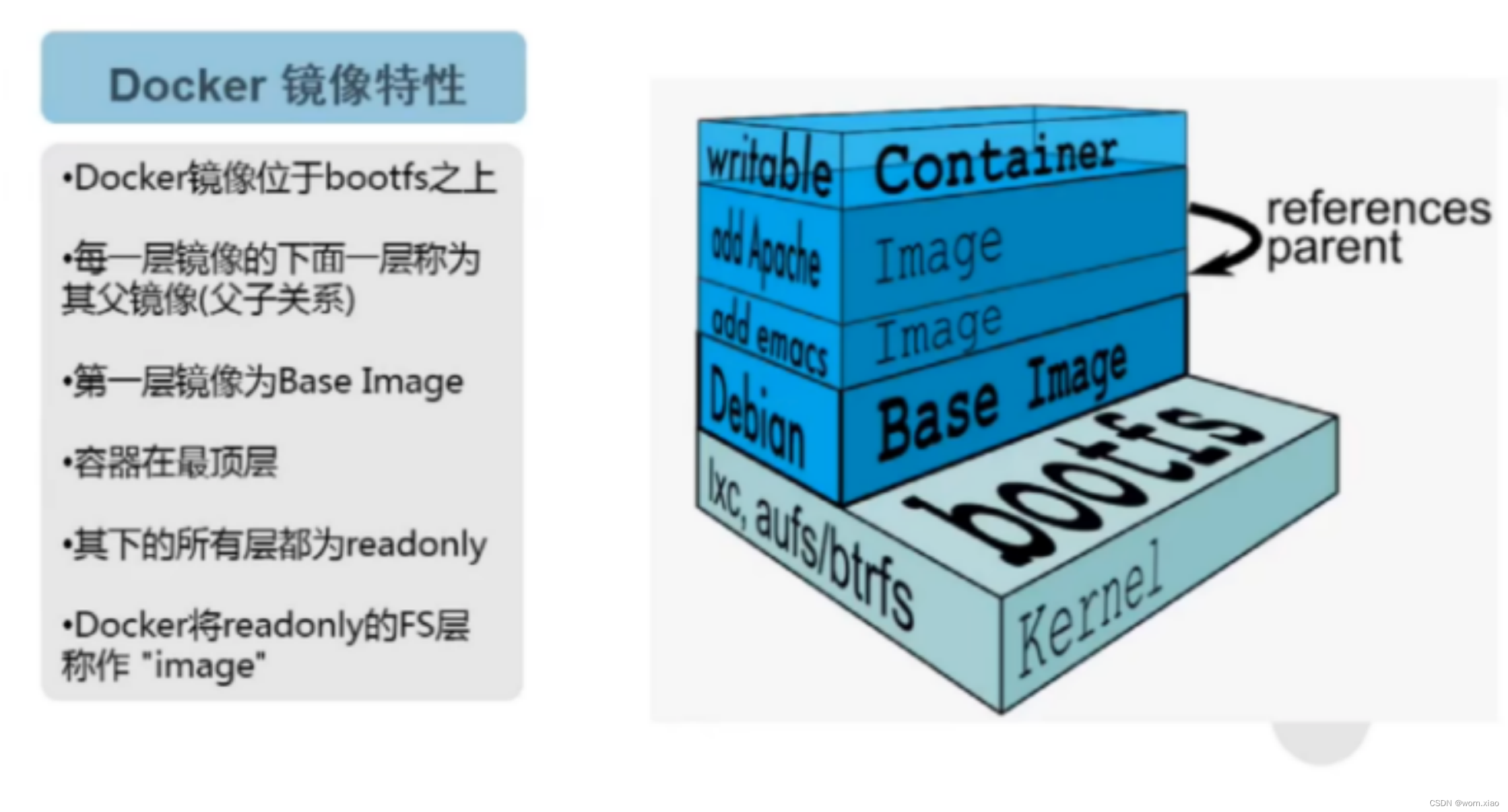
镜像的结构
${registry_name}/${repository_name}/${image_name}:${tag_name}
==> docker.io/library/alpine:3.10.1
指令集
docker images 查看所有自己构建好 的镜像
docker commit <container> [repo:tag] 通过容器创建一个镜像
docker rmi [OPTIONS] IMAGE [IMAGE...] 删除一个镜像
docker tag [imageId] [imageName]
docker build -t [imageName] [pathToFolder] 从 Dockerfile 创建 image
docker inspect 用于查看镜像和容器的详细信息.指令实战
docker search alpine
docker pull alpine
Docker images
docker tag 0ac33e5f5afa docker.io/wornxiao/alpine:v3.10.3
docker push docker.io/wornxiao/alpine:v3.10.3
docker rmi docker.io/wornxiao/alpine:latest
docker build . -t docker.io/wornxiao/nginx:v1.12.2_user_workdir5.3 容器操作
指令集
docker ps命令可以查看容器的CONTAINER ID、NAME、IMAGE NAME、端口开启及绑定、容器启动后执行的COMMNAD。最常用的功能是通过ps来找到CONTAINER_ID,以便对特定容器进行操作。
docker ps 默认显示当前正在运行中的container
docker ps -a 查看包括已经停止的所有容器
docker ps -l 显示最新启动的一个容器(包括已停止的)
docker run [OPTIONS] IMAGE [COMMAND] [ARG...] 运行容器
docker run --name mynginx -d nginx:latest
使用docker镜像nginx:latest以后台模式启动一个容器,并将容器命名为mynginx
docker run -p 127.0.0.1:80:8080/tcp ubuntu bash 运行一个镜像
docker rm 容器ID或容器name强制删除已经停止或正在运行的容器
docker rm -f 容器ID或容器name
docker rm -f $(docker ps -qa) 一次性删除所有正在运行的容器
docker kill 容器ID或容器name
docker stop 容器ID或容器name
docker restart 容器ID或容器name
docker start 容器ID或容器name
docker pause [OPTIONS] CONTAINER [CONTAINER...]
docker create 创建 container
docker attach 容器ID或容器名称
docker exec -t 容器ID或容器名称 ls# 列出文件列表
docker exec -it rivertomcat /bin/bash
docker cp 容器ID或容器名称:/文件路径与文件名 宿主机地址
生产核心命令
docker log -f ID 查看容器日志
docker run -p 宿主机端口:容器内端口 (作用主要是端口映射)
docker run -v 宿主机磁盘目录:容器内磁盘目录 (作用主要是磁盘挂载 映射)
docker run -e 外部环境变量:容器内环境变量 (作用主要是环境变量传递 实现云原生)
实战例子
docker ps -a 列出所有的容器
doker run -ti wornxiao/alpine:latest /bin/bash //运行一个容器
dcoker rm myalpine
docker run -d wornxiao/alpine:latest /bin/sleep 1000 -d 后台启动一个容器
docker stop 8e4e209b0fb1 停止一个容器
docker exec -ti 615f64db25ed /bin/sh 进入一个启动的容器
docker start 615f64db25ed //启动一个容器
docker restart 615f64db25ed //可以重启一个容器
docker commit -p 615f64db25ed wornxiao/alpine:latest_1_txt 固化一个容器并防止写入
docker save 3456756756788>alpine:v3.10.3_with_1.txt.jar 导出一个容器
docker load <alpine:v3.10.3_with_1.txt.jar 导入一个容器
docker logs 03f51dcdfd9c 打印docker日志的标准输出等价cat
Docker logs -f 03f51dcdfd9c 打印docker日志的标准输出等价 tail -f
docker cp /www/runoob 96f7f14e99ab:/www/ 把主机的文件拷贝到容器
docker cp 96f7f14e99ab:/www /tmp/ 把容器的文件拷贝到主机端口映射
docker run -d --name mynginx -p81:80 wornxiao/nginx:v1.12.2
端口映射&&挂载容器
docker run -d --name nginx_with_baidu -p81:80 -v/usr/share/nginx/html:/Users/worn/data/html wornxiao/nginx:v1.12.2
容器数据卷信息查看
Docker inspect
容器内设置环境变量
docker run --rm -e a=xxx -e b=xxxx wornxiao/nginx:v1.12.2 printenv
容器内外文件互相拷贝
docker cp /xxx/xxx /sss/sss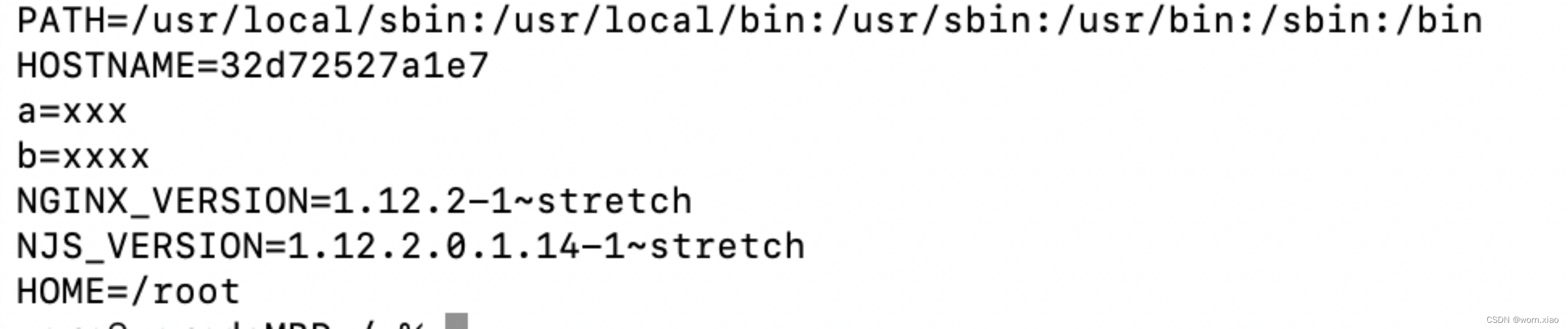
5.4 仓库操作
docker search TERM 搜索镜像
docker pull [OPTIONS] NAME[:TAG] 拉取镜像
docker push seanlook/mongo 推送镜像
6 Dockerfile
Dockerfile是一个包含用于组合映像的命令的文本文档。可以使用在命令行中调用任何命令。 Docker通过读取Dockerfile中的指令自动生成映像。
docker build命令用于从Dockerfile构建映像。可以在docker build命令中使用-f标志指向文件系统中任何位置的Dockerfile。
例:
docker build -f /path/to/a/Dockerfile6.1 Dockerfile的基本结构
Dockerfile 一般分为四部分:基础镜像信息、维护者信息、镜像操作指令和容器启动时执行指令,’#’ 为 Dockerfile 中的注释。
6.2 Dockerfile文件说明
Docker以从上到下的顺序运行Dockerfile的指令。为了指定基本映像,第一条指令必须是FROM。一个声明以#字符开头则被视为注释。可以在Docker文件中使用RUN,CMD,FROM,EXPOSE,ENV等指令。
在这里列出了一些常用的指令
6.3 FROM
指定基础镜像,必须为第一个命令
格式:
FROM <image>
FROM <image>:<tag>
FROM <image>@<digest>
示例:
FROM mysql:5.6
注:
tag或digest是可选的,如果不使用这两个值时,会使用latest版本的基础镜像
6.4 MAINTAINER
维护者信息
格式:
MAINTAINER <name>
示例:
MAINTAINER Jasper Xu
MAINTAINER sorex@163.com
MAINTAINER Jasper Xu <sorex@163.com>
6.5 RUN
构建镜像时执行的命令
RUN用于在镜像容器中执行命令,其有以下两种命令执行方式:
shell执行
格式:
RUN <command>
exec执行
格式:
RUN ["executable", "param1", "param2"]
示例:
RUN ["executable", "param1", "param2"]
RUN apk update
RUN ["/etc/execfile", "arg1", "arg1"]
注:
RUN指令创建的中间镜像会被缓存,并会在下次构建中使用。如果不想使用这些缓存镜像,可以在构建时指定--no-cache参数,如:docker build --no-cache
6.6 ADD
将本地文件添加到容器中,tar类型文件会自动解压(网络压缩资源不会被解压),可以访问网络资源,类似wget
格式:
ADD <src>... <dest>
ADD ["<src>",... "<dest>"] 用于支持包含空格的路径
示例:
ADD hom* /mydir/ # 添加所有以"hom"开头的文件
ADD hom?.txt /mydir/ # ? 替代一个单字符,例如:"home.txt"
ADD test relativeDir/ # 添加 "test" 到 `WORKDIR`/relativeDir/
ADD test /absoluteDir/ # 添加 "test" 到 /absoluteDir/
6.7 COPY
功能类似ADD,但是是不会自动解压文件,也不能访问网络资源
6.8 CMD
构建容器后调用,也就是在容器启动时才进行调用。
格式:
CMD ["executable","param1","param2"] (执行可执行文件,优先)
CMD ["param1","param2"] (设置了ENTRYPOINT,则直接调用ENTRYPOINT添加参数)
CMD command param1 param2 (执行shell内部命令)
示例:
CMD echo "This is a test." | wc -
CMD ["/usr/bin/wc","--help"]
注:
CMD不同于RUN,CMD用于指定在容器启动时所要执行的命令,而RUN用于指定镜像构建时所要执行的命令。
6.9 ENTRYPOINT
配置容器,使其可执行化。配合CMD可省去"application",只使用参数。
格式:
ENTRYPOINT ["executable", "param1", "param2"] (可执行文件, 优先)
ENTRYPOINT command param1 param2 (shell内部命令)
示例:
FROM ubuntu
ENTRYPOINT ["top", "-b"]
CMD ["-c"]
注:
ENTRYPOINT与CMD非常类似,不同的是通过
docker
run执行的命令不会覆盖ENTRYPOINT,而
docker
run命令中指定的任何参数,都会被当做参数再次传递给ENTRYPOINT。Dockerfile中只允许有一个ENTRYPOINT命令,多指定时会覆盖前面的设置,而只执行最后的ENTRYPOINT指令。
6.10 LABEL
格式:
LABEL <key>=<value> <key>=<value> <key>=<value> ...
示例:
LABEL version="1.0" description="这是一个Web服务器" by="IT笔录"
注:
使用LABEL指定元数据时,一条LABEL指定可以指定一或多条元数据,指定多条元数据时不同元数据之间通过空格分隔。推荐将所有的元数据通过一条LABEL指令指定,以免生成过多的中间镜像。
6.11 ENV
设置环境变量
格式:
ENV <key> <value> #<key>之后的所有内容均会被视为其<value>的组成部分,因此,一次只能设置一个变量
ENV <key>=<value> ... #可以设置多个变量,每个变量为一个"<key>=<value>"的键值对,如果<key>中包含空格,可以使用\来进行转义,也可以通过""来进行标示;另外,反斜线也可以用于续行
示例:
ENV myName John Doe
ENV myDog Rex The Dog
ENV myCat=fluffy
6.12 EXPOSE
指定于外界交互的端口
格式:
EXPOSE <port> [<port>...]
示例:
EXPOSE 80 443
EXPOSE 8080
EXPOSE 11211/tcp 11211/udp
注:
EXPOSE并不会让容器的端口访问到主机。要使其可访问,需要在
docker
run运行容器时通过-p来发布这些端口,或通过-P参数来发布EXPOSE导出的所有端口
6.13 VOLUME
用于指定持久化目录
格式:
VOLUME ["/path/to/dir"]
示例:
VOLUME ["/data"]
VOLUME ["/var/www", "/var/log/apache2", "/etc/apache2"
注:
一个卷可以存在于一个或多个容器的指定目录,该目录可以绕过联合文件系统,并具有以下功能:
1 卷可以容器间共享和重用
2 容器并不一定要和其它容器共享卷
3 修改卷后会立即生效
4 对卷的修改不会对镜像产生影响
5 卷会一直存在,直到没有任何容器在使用它
6.14 WORKDIR
工作目录,类似于cd命令
格式:
WORKDIR /path/to/workdir
示例:
WORKDIR /a (这时工作目录为/a)
WORKDIR b (这时工作目录为/a/b)
WORKDIR c (这时工作目录为/a/b/c)
注:
通过WORKDIR设置工作目录后,Dockerfile中其后的命令RUN、CMD、ENTRYPOINT、ADD、COPY等命令都会在该目录下执行。在使用
docker
run运行容器时,可以通过-w参数覆盖构建时所设置的工作目录。
6.15 USER
指定运行容器时的用户名或 UID,后续的 RUN 也会使用指定用户。使用USER指定用户时,可以使用用户名、UID或GID,或是两者的组合。当服务不需要管理员权限时,可以通过该命令指定运行用户。并且可以在之前创建所需要的用户
格式:
USER user
USER user:group
USER uid
USER uid:gid
USER user:gid
USER uid:group
示例:
USER www
注:
使用USER指定用户后,Dockerfile中其后的命令RUN、CMD、ENTRYPOINT都将使用该用户。镜像构建完成后,通过docker run运行容器时,可以通过-u参数来覆盖所指定的用户。
6.16 ARG
用于指定传递给构建运行时的变量
格式:
ARG <name>[=<default value>]
示例:
ARG site
ARG build_user=www
6.17 ONBUILD
用于设置镜像触发器
格式:
ONBUILD [INSTRUCTION]
示例:
ONBUILD ADD . /app/src
ONBUILD RUN /usr/local/bin/python-build --dir /app/src
注:
当所构建的镜像被用做其它镜像的基础镜像,该镜像中的触发器将会被钥触发
6.18 实例
FROM centos # Base images 基础镜像
MAINTAINER tianfeiyu #MAINTAINER 维护者信息
ENV PATH /usr/local/nginx/sbin:$PATH #ENV 设置环境变量
ADD nginx-1.8.0.tar.gz /usr/local/ #ADD 文件放在当前目录下,拷过去会自动解压
ADD epel-release-latest-7.noarch.rpm /usr/local/
RUN rpm -ivh /usr/local/epel-release-latest-7.noarch.rpm #RUN 执行以下命令
RUN yum install -y wget lftp gcc gcc-c++ make openssl-devel pcre-devel pcre && yum clean all
RUN useradd -s /sbin/nologin -M www
WORKDIR /usr/local/nginx-1.8.0 #WORKDIR 相当于cd
RUN ./configure --prefix=/usr/local/nginx --user=www --group=www --with-http_ssl_module --with-pcre && make && make install
RUN echo "daemon off;" >> /etc/nginx.conf
EXPOSE 80 #EXPOSE 映射端口
CMD ["nginx"] #CMD 运行以下命令
7 docker部署微服务
7.1基于springboot写好jar文件
cloud-chat-euraka-0.0.1-SNAPSHOT.jar
7.2 Dockerfile文件
FROM frolvlad/alpine-oraclejdk8:slim
VOLUME /tmp
ADD cloud-chat-euraka-0.0.1-SNAPSHOT.jar app.jar
#RUN bash -c 'touch /app.jar'
ENTRYPOINT ["java","-Djava.security.egd=file:/dev/./urandom","-jar","/app.jar"]
EXPOSE 8761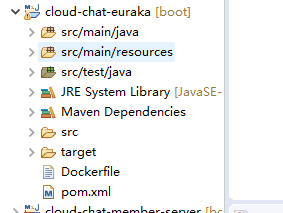
如上图所示编写docker文件放到根目录下
7.3 编写shell脚本
#!/bin/bash
REGISTRY_URL=192.168.189.54:2375
WORK_DIR=/root/work_build
PROJECT_NAME= cloud-chat-euraka
PROJECT_VERSION=0.0.1-SNAPSHOT
if [ ! -e ${WORK_DIR}/${PROJECT_NAME} ] && [ ! -d ${WORK_DIR}/${PROJECT_NAME} ]; then
mkdir -p ${WORK_DIR}/${PROJECT_NAME}
echo "Create Dir: ${WORK_DIR}/${PROJECT_NAME}"
fi
if [ -e ${WORK_DIR}/${PROJECT_NAME}/Dockerfile ]; then
rm -rf ${WORK_DIR}/${PROJECT_NAME}/Dockerfile
echo "Remove File: ${WORK_DIR}/${PROJECT_NAME}/Dockerfile"
fi
cp /root/.jenkins/workspace/eureka-server/Dockerfile ${WORK_DIR}/${PROJECT_NAME}/
cp /root/.jenkins/workspace/eureka-server/target/cloud-chat-euraka.jar ${WORK_DIR}/${PROJECT_NAME}/
cd ${WORK_DIR}/${PROJECT_NAME}/
docker build -t ${REGISTRY_URL}/eshop-detail/${PROJECT_NAME}:${PROJECT_VERSION} .
docker push ${REGISTRY_URL}/eshop-detail/${PROJECT_NAME}:${PROJECT_VERSION}
if docker ps -a | grep ${PROJECT_NAME}; then
docker rm -f ${PROJECT_NAME}
echo "Remove Docker Container: ${PROJECT_NAME}"
fi
docker run -d -p 8761:8761 --name ${PROJECT_NAME} ${REGISTRY_URL}/eshop-detail/${PROJECT_NAME}:${PROJECT_VERSION}把如上所示jiao本文件放入docker构建器中,就可以对发布的服务进行构建了。






















 1968
1968











 被折叠的 条评论
为什么被折叠?
被折叠的 条评论
为什么被折叠?








